誠文堂新光社から出版されている子供の科学の2022年4月号のコンピュータの連載(ジブン専用パソコンのコーナー)で
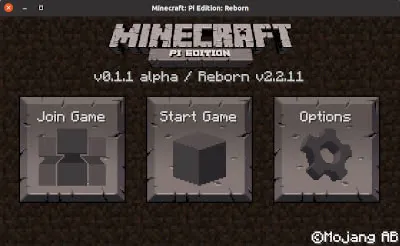
Minecraft: Pi Edition: Reborn(以後、マイクラリボーンと略す)が紹介されていたので、

早速Raspberry Piに入れて遊んでみた。
どうやってRaspberry Piにマイクラリボーンを入れたか?はここでは触れないので、子供の科学の2022年4月号を購入して試してほしい。
※Raspberry Piに入れる時はOSのバージョンに注意。2021年11月8日より前に構築したRaspberry Pi OSの環境では動作しない。
インストール方法を記載しないなら、なんでマイクラリボーンの話題を投稿するのだ?という事になるはず。
マイクラリボーンのGitHubページを読んでいたら、どうしても投稿しておきたい内容が記載されていたので、今回の記事でその点について触れる。
https://github.com/MCPI-Revival/minecraft-pi-rebornのページにあるドキュメントで私が見た時には要件にUbuntu 20.04+とBullseye+と記載されていた。
後者のBullseyeだけれども、これはLinuxのOSの一種であるDebianの11のバージョンのコードネームになる。
UbuntuもDebianからの派生のOSなので、Debianと捉えていい。
もう一点気になったのが、配布されていたdebファイルが、
・amd64
・arm64
・armhf
の三種になっていた。
amd64が入っているのは驚いた。
amd64はIntelのcore i5のようなCPUの事で、Raspberry Piで利用されているARM製のCPUではない。
もしかして、ARM製のCPUの環境でなくてもマイクラリボーンを利用できる?
というわけで早速、普段の開発機のUbuntuにマイクラリボーンを入れてみることにした。
普段遣いのUbuntuの環境は下記の通り。
CPU:Core i5-8400
OS:Ubuntu 20.04
マイクラリボーンのインストール方法はRasbperry Piで行った方法と同じ。

AMDのCPUのUbuntuでもマイクラリボーンが動いた!
しかも、Raspberry Piの方に入れたマイクラリボーンとローカルネットワーク経由で一緒に遊ぶこともできた。
普段使いのUbuntuでマイクラリボーンが動作した時、教育用のパソコン関係で頭に浮かんだ事があるのだけれども、それは次回以降に記載する。
関連記事
プログラミング教育で注目すべきはARM + Debian + Pythonであるはずだ





